Ansicht der Buchungsseite für Kunden
Damit ihr euren Kunden die Terminbuchung erklären und die Einrichtung korrekt vornehmen könnt, ist es wichtig zu verstehen, wie die Buchungsseite aufgebaut ist und welche Varianten es gibt.
Kurz gesagt: Der Kunde öffnet die Buchungsseite und hat zwei mögliche Einstiege:
- Entweder sieht er sofort alle Dienstleistungen eurer Apotheke mit den dazugehörigen Terminplänen.
- Oder er wählt zunächst einen Standort aus, sieht anschließend die dort angebotenen Dienstleistungen – und bucht dann einen freien Termin.
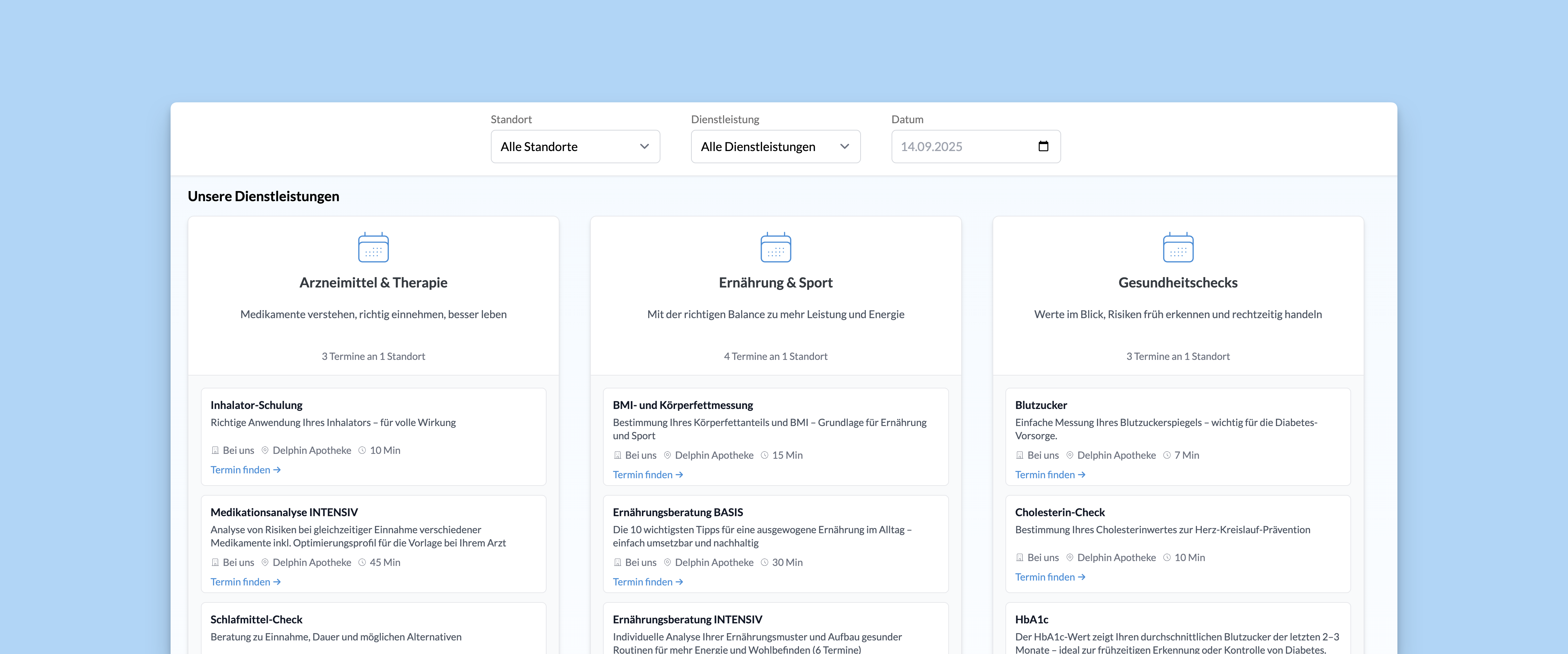
Überblick: Einstiege auf der Buchungsseite
| Einstieg/Ansicht | Was sieht der Kunde? | Wann sinnvoll? | Beispiel |
|---|---|---|---|
| 1️⃣ Unsere Dienstleistungen | Alle Dienstleistungen mit den zugehörigen Terminplänen. | Standard für Einzelapotheken und Verbünde. | „Impfungen“ → „Grippeimpfung Ozean-Apotheke“, „Corona-Impfung Wal-Apotheke“ |
| 2️⃣ Standortauswahl | Zuerst eine Liste aller Standorte, danach die Dienstleistungen des gewählten Standorts. | Für Filialverbünde, wenn der Standort im Vordergrund stehen soll. | Standort „Wal-Apotheke“ → „Blutdruckmessung“, „Corona-Impfung“, „Ernährungsberatung“ |
| 3️⃣ Direktlink zu einem Terminplan | Direkter Sprung auf einen konkreten Terminplan (Dienstleistung an einem Standort). | Marketingaktionen, Kampagnen, QR-Codes, Social Ads, Newsletter. | Aktionswoche „Venenmessung“ in der Ozean-Apotheke |
| Einbindung per iFrame | Die Buchungsansicht läuft innerhalb eurer Website. | Wenn ihr eine eigene, umfangreiche Website nutzt (auch pro Filiale separat). | Filialseite „Wal-Apotheke“ zeigt direkt alle dortigen Dienstleistungen |
Welche Ansicht öffnet sich zuerst?
Das hängt davon ab, welchen Link ihr auf eurer Apothekenwebsite oder in eurem Unternehmensprofil Profil hinterlegt:
- Einzelapotheken: Standardmäßig Unsere Dienstleistungen.
- Filialverbünde: Entweder Unsere Dienstleistungen oder Standortauswahl – beides ist möglich.
💡 Empfehlung: Zeigt im Zweifel Unsere Dienstleistungen, weil Kunden meist nach einer Leistung suchen und damit schneller zum passenden Termin gelangen.
1️⃣ Ansicht Dienstleistungen – die Standardansicht
In dieser Übersicht sieht der Kunde alle Dienstleistungen – und direkt darunter die jeweils zugeordneten Terminpläne. Der Kunde sieht schnell, welche Leistungen ihr alles anbietet und kann die passende auswählen.
- Beispiel: Unter Impfungen erscheinen sofort die Terminpläne Grippeimpfung (Ozean-Apotheke) und Corona-Impfung (Wal-Apotheke).
- Unter Gesundheitschecks sieht der Kunde z. B. Blutdruckmessung oder Venenmessung.
- Unter Beratungen erscheinen die passenden Angebote wie Medikationsgespräch oder Ernährungsberatung.
Filtermöglichkeiten:
- Standort-Filter (Dropdown): Blendet auf Wunsch nur die Dienstleistungen und Terminpläne eines bestimmten Standorts ein – praktisch für Kunden, die ausschließlich in ihrer Nähe buchen möchten.
- Dienstleistungs-Filter (Dropdown): Zeigt nur eine konkrete Dienstleistung mit allen Standorten, die sie anbieten. Wird die Dienstleistung nur an einem Standort angeboten, landet der Kunde direkt in der Terminauswahl.
💡 Hinweis: Bei Einzelapotheken ist natürlich kein Standortfilter vorhanden.
2️⃣ Standortauswahl – zuerst den Ort wählen
In Filialverbünden kann der Einstieg über die Standortauswahl erfolgen:
- In der Titelleiste wählt der Kunde zunächst einen Standort.
- Anschließend sieht er alle Dienstleistungen dieses Standorts.
- Beispiel: Kunde klickt auf Wal-Apotheke → angezeigt werden Blutdruckmessung, Corona-Impfung, Ernährungsberatung.
Von dort geht es weiter zur Terminauswahl der jeweiligen Terminpläne.
3️⃣ Direktlinks – ideal für Marketing und spezielle Angebote
Neben den allgemeinen Übersichten könnt ihr auch Direktlinks zu einem einzelnen Terminplan nutzen. Damit landet der Kunde direkt auf der Seite einer bestimmten Dienstleistung an einem bestimmten Standort – ohne Umwege über Filter oder Übersichten.
Das ist besonders nützlich, wenn ihr gezielt eine einzelne Aktion oder ein spezielles Angebot bewerben möchtet:
- Marketingaktionen: Verlinkt z. B. eine Aktionswoche Venenmessung in der Ozean-Apotheke direkt in eurer Facebook-Anzeige oder auf eurer Website. Kunden gelangen sofort in die passende Buchungsansicht und können direkt einen Termin wählen.
- Newsletter oder Mailings: Fügt den Direktlink in eure E-Mails ein, damit Kunden ohne Umwege auf die gewünschte Buchungsseite gelangen.
- Flyer und Printanzeigen: Über einen QR-Code führt der Direktlink Kunden direkt auf den richtigen Terminplan – praktisch für Plakate, Handzettel oder lokale Werbung.
- Sonderaktionen für bestimmte Zielgruppen: Auch für geschlossene Gruppen oder exklusive Angebote (z. B. nur für Mitglieder eines Vereins oder für Mitarbeiter eines Unternehmens) könnt ihr Direktlinks nutzen.
💡 Der große Vorteil von Direktlinks: Kunden müssen sich nicht erst durch die allgemeine Übersicht klicken, sondern kommen mit einem Schritt direkt zum gewünschten Terminplan.
👉 Alternativ können Angebote auch als vertrauliche Direktlinks angelegt werden, die nicht öffentlich auf der Website erscheinen. Mehr dazu findet ihr im Hilfeartikel „Öffentliche Termine vs. vertrauliche Direktlinks“.
Alternative: Einbindung direkt in eure Apotheken-Website
[In Kürze verfügbar]
Standardmäßig läuft die Terminbuchung über eine eigene, von apocollect bereitgestellte Buchungsseite. Kunden wechseln also von eurer Website auf diese externe Seite.
Wenn ihr möchtet, könnt ihr die Buchungsseite aber auch per iFrame direkt in eure bestehende Website einbetten. Das bedeutet: Die Buchungsansicht erscheint wie ein Bestandteil eurer eigenen Seite – Kunden merken nicht, dass sie technisch auf einer separaten Plattform läuft.
Vorteile und Unterschiede
-
Eigene Buchungsseite (Standard):
- Schnell eingerichtet.
- Ideal für Apotheken ohne umfangreiche Website.
- Kunden klicken von eurer Website oder von Google Unternehmensprofil direkt auf die eigenständige Terminbuchungsseite.
-
Einbindung per iFrame:
- Kunden bleiben während des gesamten Prozesses auf eurer Website.
- Wirkt professioneller, wenn ihr bereits eine umfangreiche oder individuell gestaltete Website betreibt.
- Besonders in Filialverbünden sinnvoll: Jede Filialseite kann direkt die Buchungsansicht des jeweiligen Standorts anzeigen.
- Der komplette Buchungsprozess (Dienstleistung wählen, Termin auswählen, bestätigen) läuft nahtlos innerhalb eurer Website ab.
💡 Die Einbindung per iFrame schließt die Nutzung der eigenständigen Buchungsseite nicht aus. Ihr könnt z. B. auf euren Standort-Websites ein iFrame mit den jeweiligen Standortterminen einbinden und gleichzeitig von eurer Haupt-Website, eurem Google-Unternehmensprofil oder über Marketingaktionen auf die eigenständige Buchungsseite verweisen.
⏳ Die Einbindung als iFrame ist in wenigen Tagen verfügbar.
Fazit
Die Buchungsseite ist bewusst einfach: Kunden starten über Dienstleistungen, Standort, Direktlink oder eingebettet per iFrame – und gelangen über Klicks oder Filter schnell zum passenden Termin. So finden sie zügig, was sie brauchen, und ihr könnt flexibel steuern, wie euer Angebot präsentiert wird.
FAQ
Welche Seite sollten wir verlinken?
Empfehlung: Unsere Dienstleistungen. Kunden suchen meist nach einer konkreten Leistung und finden dort am schnellsten den passenden Termin. In Filialverbünden könnt ihr alternativ mit der Standortauswahl starten.
Warum sehe ich keinen Standortfilter?
In der Administration > Terminbuchung > Standorte könnt ihr festlegen, welche Standorte online angezeigt werden sollen.
- Ist nur ein Standort aktiv (z. B. bei Einzelapotheken), wird der Standortfilter automatisch ausgeblendet.
- Sind zwei oder mehr Standorte aktiv, erscheint die Standortauswahl für Kunden automatisch.
Was passiert, wenn eine Dienstleistung nur an einem Standort angeboten wird?
Wählt der Kunde diese Dienstleistung aus, landet er direkt in der Terminauswahl des jeweiligen Standortes.
Kann ein Terminplan gleichzeitig öffentlich und per Direktlink buchbar sein?
Ja. Öffentliche Terminpläne haben zusätzlich einen Direktlink (z. B. für Social Ads, Newsletter, QR-Codes). Er ist zugleich über die Buchungsseite auffindbar.
Wo finde ich den Direktlink zu einem Terminplan?
In der Übersichtstabelle der Terminpläne in der Administration > Webseite > Terminplan. Von dort könnt ihr den Link kopieren und weitergeben.
Sind vertrauliche Direktlinks irgendwo öffentlich sichtbar?
Nein. Vertrauliche Direktlinks werden auf der Website nicht gelistet. Nur wer den Link kennt, kann buchen. Mehr dazu im Hilfeartikel „Öffentliche Termine vs. vertrauliche Direktlinks“.
Können wir iFrame und eigenständige Buchungsseite parallel nutzen?
Ja. Ihr könnt z. B. auf Filialseiten per iFrame die standortspezifischen Angebote einbinden und gleichzeitig von der Haupt-Website, Google Unternehmensprofil oder aus Kampagnen auf die eigenständige Buchungsseite verweisen.
In welcher Reihenfolge erscheinen die Dienstleistungen?
Die Dienstleistungen werden alphabetisch angezeigt.
